SkyEye硬件模拟平台,第二部分: 安装与使用
陈渝 ([email protected])清华大学
2004 年 9 月 01 日
一. SkyEye配置选项
SkyEye模拟的硬件配置和模拟执行行为由配置文件skyeye.conf中的选项确定。根据选项的功能,skyeye.conf的选项分为硬件配置选项和模拟执行选项。根据参数的个数,skyeye.conf的选项主要由两种组成:
- 单参数选项行
格式为:
symbol: value
symbol可以是硬件定义,如cpu、mach等,也可以是执行控制定义,如log等。
value是symbol对应的值,可能是数字也可能是字符串。 - 多参数选项行
格式为:
symbol:opt1=value1,opt2=value2,......
opt1是参数名,value1是opt1对应的值,可能是数字也可能是字符串。
目前skyeye.conf的配置定义如下:
- 基本CPU核配置选项
目前存在的选项有:arm710、arm7tdmi、arm720t、arm920t、sa1100、sa1110、xscale
格式为
cpu: cpuname
注:cpuname表示一个代表cpu名字的字符串。
例如:
cpu: arm7tdmi - 具体的开发板(包括CPU扩展)配置选项
目前存在的选项有:at91、ep7312、adsbitsy,pxa_Lubbock、lpc、s3c4510b、s3c44b0、cs89712、sa1100、at91rm92、sharp_lh7a400
格式为:
mach: machinename
注:cpuname表示一个代表基于特定CPU的开发板名字的字符串。
例如:
mach: at91 - 内存组配置选项
一个内存组内的地址是连续的,类型分为RAM SPACE, ROM SPACE, mapped IO SPACE
格式为:
mem_bank: map=M|I, type=RW|R, addr=0xXXXXXXXX, size=0xXXXXXXXX,file=imagefilename,boot=yes|no
- map=M 表示 RAM/ROM SPACE, map=I 表示 mapped IO SPACE。
- type=RW ,且如果map=M则表示RAM SPACE, type=R,且如果map=M则表示ROM SPACE。
- addr=0xXXXXXX 表示内存组的起始物理地址(32bit,16进制)。
- size =0xXXXXXX 表示内存组的大小(32bit,16进制) 。
- file =imagefilename
file的值imagefilename是一个字符串,实际上表示了一个文件,一般是一个可以执行的binary image格式的可执行程序或OS内核文件或是一个binary image格式的根文件系统。如果存在这个文件,SkyEye会把文件的内容直接写到对应的模拟内存组地址空间中。 - boot=yes/no,如果boot=yes,则SkyEye会把模拟硬件启动后的第一条指令的地址定位到对应的内存组的起始地址。
例如:
mem_bank: map=M, type=RW, addr=0x00000000, size=0x00004000
mem_bank: map=M, type=R, addr=0x01400000, size=0x00400000, file=./boot.rom
mem_bank: map=M, type=RW, addr=0x10000000, size=0x00000800, file=./loader.bin,boot=yes - 网络芯片8019AS的配置
格式为 nic: state=on/off mac=xx:xx:xx:xx:xx:xx ethmod=tuntap/vnet hostip=dd.dd.dd.dd
注:xx表示两位16进制数,dd表示两位10进制数
- state表示模拟开始后,网络芯片是否开始工作
- mac表示模拟的nic的mac地址
- ethmod表示skyeye所处主机上的网络模拟方式, 目前有tuptap和vnet两种模式。tuntap是linux kernel支持的一个点到点虚拟网络实现,vnet是skyeye实现的一个功能更多的一个基于虚拟HUB的网络。
- hostip表示主机方与skyeye交互用的ip地址
例如:
net: state=on, mac=0:4:3:2:1:f, ethmod=tuntap, hostip=10.0.0.1 - LCD的配置
格式为 lcd: state=on/off
state=on表示LCD处于接通状态; state=off 表示LCD处于关闭状态。
例如:
lcd: state=on - skyeye的UART控制选项
uart选项可以控制skyeye在另一个与某个串口连接的终端上输入/输出字符
格式:
uart: fd_in=indevname, fd_out=outdevname- fd_in=indevname indevname表示用于输入的设备文件名,其值为实际的串口设备文件/dev/ttySx
- fd_out=outdevname outdevname表示用于输出的设备文件名,其值为实际的串口设备文件/dev/ttySx
uart: fd_in=/dev/ttyS0, fd_out=/dev/ttyS0 - skyeye的log控制选项
log选项用于控制skyeye输出硬件系统的执行状态信息,包括每次执行指令时的执行指令值、寄存器值、各种硬件状态等。
格式:
log: logon=0|1, logfile=filename, start=number1, end=number2, length=number3
- logon=0|1|2|3,如果值等于0表示不进行记录,如果值等于1表示记录指令和指令地址流,如果值等于2表示记录指令和指令地址和主要寄存器内容,如果值等于3表示记录指令和指令地址和所有的寄存器内容。
- logfile=filename 其值是一个字符串,表示用于记录信息的文件名
- start=number1 其值是一个>=0的十进制整数,表示系统执行到第number1条指令时开始进行记录
- end =number2其值是一个>=0的十进制整数,表示系统执行到第number2条指令时停止记录
- length =number3其值是一个>=0的十进制整数,表示只记录系统最近执行的number3条指令时的信息
格式:
log: logon=0, logfile=/tmp/sk1.log, start=100000, end=200000, length=100
图 0 1 SkyEye硬件模拟逻辑结构图
SkyEye目标模拟模块模拟的硬件逻辑结构图如图 0-1所示。
二. 安装使用SkyEye
1. SkyEye的安装
目前SkyEye在Linux操作系统下运行得很好, SkyEye通过MingW或cywgin软件也可以在Windows环境中运行。
下面我们以在RedHat 9.0环境的SkyEye安装为例:
首先需要从解开skyeye-x.x.x.src.tar.bz2软件包(x.x.x代表SkyEye的版本号)开始,按照软件包中的SkyEye.README或README文件中介绍的步骤进行(下面命令中的"#"是shell提示符,用户不用输入):
(1) 解压源码包(假定skyeye-x.x.x.src.tar.bz2放在本机的"/usr/src"目录下),会在当前目录生成一个skyeye的目录 #cd /usr/src # tar xjvf skyeye-x.x.x.src.tar.bz2
(2) 进入解压SkyEye目录,配置SkyEye
#cd skyeye
如果是SkyEye 0.6.0以前的版本,运行下面的命令进行配置: # ./configure --target=arm-elf --prefix=/usr/local --without-gtk-prefix --without-gtk-exec-prefix --disable-gtktest
如果你的SkyEye版本大于0.6.0,则带有LCD仿真支持。为了增加对LCD仿真的支持,则运行如下命令: # ./configure --target=arm-elf --prefix=/usr/local
(3) 然后是编译和安装(正确执行完下面的指令且命令正常结束后,系统中的/usr/local/bin/skyeye 执行程序就是安装好的SkyEye软件。)
# make # make install
在编译安装过程中,须注意以下几点:
- 如果你使用的是Mandrake Linux,那么有可能你在编译SkyEye时会出现有关readline, ncurse, termcap等库的一些错误,那么你需要运行下面的命令:
ln -s /usr/include/ncurses/termcap.h /usr/local/include/termcap.h - 然后再重新编译
- 如果你使用的是Debian Linux, 不要用gcc 2.95 或 gcc 3.0, 要使用gcc 3.2或更高版本。
- 在你系统中所使用的gcc 版本号应该要大于或等于2.96
- 如果SkyEye版本号大于0.6.0, 那么你需要在你的系统中安装GTK (LCD模拟要用到) 。
2. SkyEye的使用
下面我们以SkyEye模拟基于Atmel AT91X40的开发板,并运行μClinux为例来讲解SkyEye的具体使用。
第1步 安装交叉编译环境并配置μClinux
先安装交叉编译器。注意这里最好用root用户来执行如下操作。将arm-elf-tools-20011219.tar.gz(20011219是该工具的产生时间,也可以选择更新的arm-elf-tools。)在本机的根目录下用tar命令解开(假定arm-elf-tools- 20011219.tar.gz放在本机的根目录"/"下)。具体命令(下面命令中的"#"是shell提示符,用户不用输入)如下:
#cd / # tar /zxvf arm-elf-tools-20011219.tar.gz
然后将uClinux-dist-20020927.tar.gz(假定该软件包放在本机的根目录下)解开,比如解开在/usr/src/uClinux-dist/下,需要执行如下命令:
# cd /usr/src # tar zxvf /uClinux-dist-20020927.tar.gz
然后在/usr/src/uClinux-dist/目录下执行如下命令:
- 在图形方式下可用命令
# make xconfig - 在命令行方式下可用命令
# make menuconfig
在这两种界面下,在vendor/product选项中选择GDB/ARMulator,kernel版本选择2.4.x,其它选项不变,然后保存配置退出,即选择save and exit选项。
第2步 编译生成μClinux和包含应用程序的文件系统
方案A
如果要生成带调试信息的linux kernel执行文件,在第一步执行完后,继续执行如下命令: # make dep; make linux
这时在/usr/src/uClinux-dist/linux-2.4.x目录下生成具有ELF执行文件格式的linux内核文件。到这一步还没有生成文件系统,为了生成文件系统,还需要执行如下命令: # make romfs; make image
如果在/usr/src/uClinux-dist/images/下存在文件 romfs.img,表示文件系统生成成功。
方案B
如果想一步生成带调试信息的linux kernel执行文件和linux kenel 执行文件映像和磁盘映像文件romfs.img,可简单地运行命令: # make dep; make
就行了。可查看/usr/src/uClinux-dist/images/下是否有文件 romfs.img等在/usr/src/uClinux-dist目录下,如果有,表示编译安装成功。
第3步 用SkyEye运行和调试μClinux内核
假定SkyEye的工作目录位于/usr/src/uClinux-dist下,首先要进行一些准备工作:
在工作目录下建立专门用于基于AT91X40开发板的SkyEye硬件配置文件skyeye.conf。一个简单的方法是从SkyEye软件包中的 README文件中截取一块内容(以"FOR AT91 (1) special for uclinux"开始的一行,从它下面第三行开始截取,共取9行)作为skyeye.conf的内容,具体内容如下:
cpu: arm7tdmi mach: at91 mem_bank: map=M, type=RW, addr=0x00000000, size=0x00004000 mem_bank: map=M, type=RW, addr=0x01000000, size=0x00400000 mem_bank: map=M, type=R, addr=0x01400000, size=0x00400000, file=./boot.rom mem_bank: map=M, type=RW, addr=0x02000000, size=0x00400000 mem_bank: map=M, type=RW, addr=0x02400000, size=0x00008000 mem_bank: map=M, type=RW, addr=0x04000000, size=0x00400000 mem_bank: map=I, type=RW, addr=0xf0000000, size=0x10000000 |
这样我们可以通过如下命令看看在/usr/src/uClinux-dist目录下的skyeye.conf文件是否与上面的内容一致: # more /usr/src/uClinux-dist/skyeye.conf
然后是建立文件系统的联接,需要在目录/usr/src/uClinux-dist目录下执行如下命令: #ln -s images/romfs.img boot.rom
这主要是与skyeye.conf中的内容保持一致,大家可注意skyeye.conf中的第5行。
完成上述准备工作后,就可以用SkyEye来运行和调试μClinux内核了,我们可以尝试如下命令("#"和"(SkyEye)"后面跟着的字符串是需要使用者输入的):
# cd /usr/src/uClinux-dist # /usr/local/bin/skyeye linux-2.4.x/linux (SkyEye)target sim cpu info: armv3, arm7tdmi, 41007700, fff8ff00, 0 mach info: name at91, mach_init addr 0x813ebc0 SKYEYE: use arm7100 mmu ops Loaded ROM ./boot.rom Connected to the simulator. (SkyEye)load Loading section .init, size 0xa000 vma 0x1000000 Loading section .text, size 0xc5cb0 vma 0x100a000 Loading section .data, size 0x8320 vma 0x10d0000 Start address 0x1000000 Transfer rate: 7077504 bits/sec. (SkyEye)run Starting program: /usr/src/uClinux-dist/linux-2.4.x/linux Linux version 2.4.19-uc1 ([email protected]) (gcc version 2.95.3 20010315 (release) (ColdFire patches - 20010318 from http://fiddes.net/coldfire/)(uClinux XIP and shared lib patches from http://www.snapgear.com/)) #1 Sun Sep 5 12:00:39 HKT 2004 Processor: Atmel AT91M40xxx revision 0 Architecture: EB01 …… |
你还可以在run之前给kernel设置断点来调试。
在使用SkyEye时要注意以下几点:
a .注意要在 memmap.conf(skyeye-0.2以前版本的配置文件)或skyeye.conf(skyeye-0.2以后版本的配置文件)和boot.rom所在目录下执行skyeye。
b. memmap.conf 和 skyeye.conf都是skyeye的硬件配置文件。memmap.conf 适用于skyeye0.2以下版本,而skyeye.conf 用于skyeye0.2以上版本。
c. 运行带网络选项的硬件配置时,注意用户必须为root用户,而且当前的可执行路径中可以搜索到ifconfig命令
d. 运行带网络选项的硬件配置时,需要编译安装内核模块tuo.o (在RedHat系统中,该模块在/lib/modules/2.4.x/kernel/drivers/net/tun.o)
e. 请阅读skyeye.conf.txt来获得skyeye.conf的配置选项的含义
f. 可参考skyeye-binary-testutils-x.x.x.tar.bz2软件包(x.x.x代表其的版本号)中已经设定好的skyeye.conf来配置特定的硬件模拟环境,并可尝试用SkyEye运行这个软件包中编译好的操作系统内核。
下面是一些skyeye.conf的例子:
FOR AT91 (0) special for ucosii ------------------------------------------- cpu: arm7tdmi mach: at91 mem_bank: map=M, type=RW, addr=0x00000000, size=0x00004000 mem_bank: map=M, type=RW, addr=0x01000000, size=0x00400000 mem_bank: map=M, type=R, addr=0x01400000, size=0x00400000 mem_bank: map=M, type=RW, addr=0x02000000, size=0x00400000 mem_bank: map=M, type=RW, addr=0x02400000, size=0x00008000 mem_bank: map=M, type=RW, addr=0x04000000, size=0x00400000 mem_bank: map=I, type=RW, addr=0xf0000000, size=0x10000000 FOR AT91 (1) special for μClinux ------------------------------------------- #skyeye config file sample cpu: arm7tdmi mach: at91 mem_bank: map=M, type=RW, addr=0x00000000, size=0x00004000 mem_bank: map=M, type=RW, addr=0x01000000, size=0x00400000 mem_bank: map=M, type=R, addr=0x01400000, size=0x00400000, file=./boot.rom mem_bank: map=M, type=RW, addr=0x02000000, size=0x00400000 mem_bank: map=M, type=RW, addr=0x02400000, size=0x00008000 mem_bank: map=M, type=RW, addr=0x04000000, size=0x00400000 mem_bank: map=I, type=RW, addr=0xf0000000, size=0x10000000 #set nic info state=on/off mac=xx:xx:xx:xx:xx:xx ethmod=tuntap/vnet hostip=dd.dd.dd.dd net: state=on, mac=0:5:3:2:1:f, ethmod=tuntap, hostip=192.168.2.1 FOR ep7312 (1) special for linux ------------------------------------------- cpu: arm720t mach: ep7312 mem_bank: map=I, type=RW, addr=0x80000000, size=0x00010000 mem_bank: map=M, type=RW, addr=0xc0000000, size=0x00200000 mem_bank: map=M, type=RW, addr=0xc0200000, size=0x00200000, file=./initrd.img mem_bank: map=M, type=RW, addr=0xc0400000, size=0x00c00000 FOR StrongArm SA1100 (1) speciall for linux ------------------------------------------- cpu: sa1100 mach: sa1100 mem_bank: map=I, type=RW, addr=0x80000000, size=0x40000000 mem_bank: map=M, type=RW, addr=0xc0000000, size=0x00800000 mem_bank: map=M, type=RW, addr=0xc0800000, size=0x00400000, file=./initrd.img mem_bank: map=M, type=RW, addr=0xc0c00000, size=0x01400000 mem_bank: map=I, type=RW, addr=0xe0000000, size=0x08000000 #0xe0000000 128M cache flush memory bank |
三.小结
本文讲解了SkyEye硬件模拟平台的硬件配置选项,以及如何安装使用SkyEye。如果读者能够熟练掌握SkyEye的使用,则会提高开发、调试操作系统等的进度,特别是对操作系统、驱动程序如何与嵌入式硬件系统进行交互有更深刻的了解。
参考资料
- 本文节自 《源码开放的嵌入式系统软件分析与实践——基于SkyEye和ARM开发平台》一书的第三章,对 SkyEye 开源项目感兴趣的可以阅读本书。
- SkyEye硬件模拟平台, 第一部分: SkyEye 介绍
- 在 developerWorks Linux 专区 可以找到更多为 Linux 开发者准备的参考资料。